电脑桌异味难闻如何去除?
1
2025-07-30
当您的戴尔电脑在进行存储设备扩容后出现卡顿问题,这可能会让您感到困扰。电脑卡顿会影响日常使用效率,但幸运的是,大多数情况下,我们可以通过一系列的排查与优化步骤来解决这一问题。本文将为您提供从基础检查到高级优化的全面解决方案,帮您恢复电脑的流畅性能。
了解基础要求
确认您的戴尔电脑是否满足进行扩容的基本硬件条件。如果您的电脑升级到了固态硬盘(SSD),确保电脑具备相应的接口,比如SATAIII或NVMe。
确认硬件兼容性
如果您刚刚进行了硬件升级,确认新硬件与现有系统兼容。不匹配的硬件可能会导致系统不稳定,从而引起卡顿。

检查操作系统与驱动更新
确保您的操作系统和所有相关驱动程序都是最新版本。过时的软件可能无法充分利用新硬件,或者与新硬件产生冲突。
系统资源监控
使用任务管理器(Windows)或活动监视器(MacOS)来监控CPU、内存和磁盘使用情况。确定是否存在某个程序占用了大量系统资源,导致电脑卡顿。
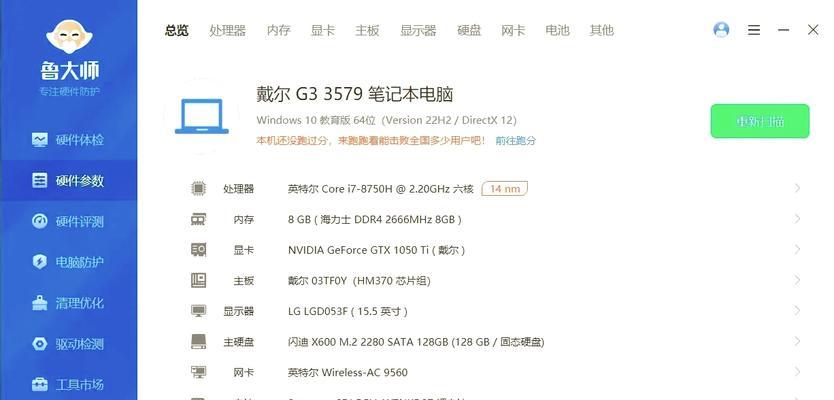
调整电源设置
检查电源选项设置,确认电脑没有在低性能模式下运行。某些节能设置可能会影响电脑性能。
关闭不必要的启动程序
在系统启动时,许多不必要的程序也会随之启动,占用系统资源。通过任务管理器或系统配置工具,禁用这些不需要的启动项。
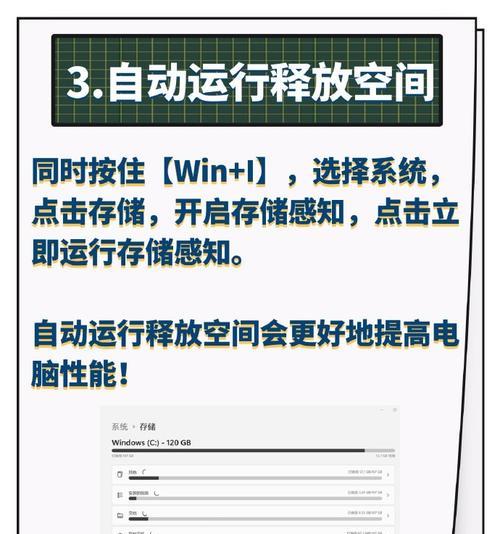
检查硬盘健康状态
使用硬盘检测工具(如CrystalDiskInfo)来检查硬盘的状态。硬盘错误或接近寿命终结可能会导致卡顿。
测试内存
使用工具如Windows内存诊断来检查RAM是否存在问题。内存故障也会导致系统运行缓慢。
调整虚拟内存设置
适当调整虚拟内存(页面文件)的大小,有时可以改善由于物理内存不足引起的卡顿现象。
清理和碎片整理
使用系统自带的磁盘清理工具清除无用文件。如果您使用的是机械硬盘(HDD),磁盘碎片整理也可以提升性能。
系统还原或重置
如果以上步骤均无法解决问题,考虑使用系统还原点回退到扩容之前的状态,或者进行系统重置,重新安装操作系统。
戴尔电脑在扩容后出现卡顿是一个可以通过仔细排查和适当优化来解决的问题。确保您按照本文所述步骤一步步检查和调整,直到找到问题根源。在进行任何操作前,请记得备份重要数据,以防数据丢失。综合以上指导,希望您能迅速让您的戴尔电脑恢复如新,再次流畅运行。
版权声明:本文内容由互联网用户自发贡献,该文观点仅代表作者本人。本站仅提供信息存储空间服务,不拥有所有权,不承担相关法律责任。如发现本站有涉嫌抄袭侵权/违法违规的内容, 请发送邮件至 3561739510@qq.com 举报,一经查实,本站将立刻删除。